新机器(禁止上网)安装vscode及公钥方式登陆linux
1.1 新机器(禁止上网)安装vscode
注意:以下三个程序版本必须一至。
1) vscodeWin10安装程序
2) win10插件(ssh客户端)
3) linux里vscode-server-linux-x64.tar.gz(ssh服务端)
方法一:从原桌面直接copy文件夹(绿色)转移到新机器
方法二:安装新的VSCodeUserSetup-x64-1.70.2.exe
1.1.1 Vscode如何转移到新机器
1) Vscode的Win10安装文件夹,直接压缩copy至新机器任意位置(或相同位置),不需要安装
|
原机器位置 |
|
|
新机器位置 |
|
2) .ssh和.vscode也从原来位置直接压缩copy至新机器相同位置
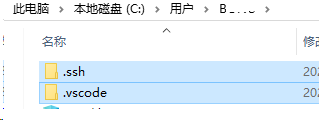
3) 发送至桌面快捷方式

1.1.2 安装新的win10版本vscode程序
|
|
下载位置 |
|
Win10的vscode安装程序 |
https://code.visualstudio.com |
|
Win10插件(ssh客户端) |
Win10的vscode安装程序安装完后,在线安装,安装位置为C:\Users\XXXX\.vscode\extensions |
|
linux里 vscode-server-linux-x64.tar.gz (ssh服务端)
|
vscode-server-linux-x64.tar.gz的下载位置为 https://update.code.visualstudio.com/commit:$COMMIT_ID/server-linux-x64/stable
如https://update.code.visualstudio.com/commit:e4503b30fc78200f846c62cf8091b76ff5547662/server-linux-x64/stable
$COMMIT_ID这样获取:点vscode,点帮助->关于->提交后面的一串就是$COMMIT_ID |
1.1.3 vscode中ssh登陆linux
需要在vscode中安装Remote-SSH插件(ssh客户端),在连接linux时,会在linux中下载vscode-server-linux-x64.tar.gz(ssh服务端),并安装安装在
/root/.vscode-server/bin/379476f0e13988d90fab105c5c19e7abc8b1dea8
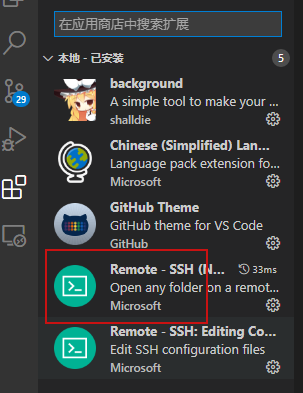
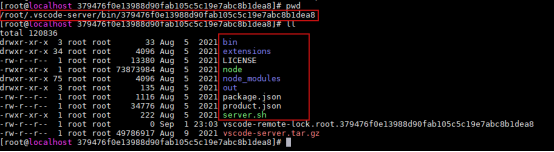
1.1.3.1 密码认证方式
1) 编辑文件C:\Users\XXXX\.ssh\config
|
Host 172.18.50.2小刘的虚拟机 HostName 172.18.50.2 User root |
1.1.3.2 公钥认证方式
此方式的好处是不用每次都输入密码。
1) 在windows下生成一对公私钥文件
|
① windows本地cmd命令就可以快速方便的生成通用的SSH公钥对。 ② 输入一行命令:ssh-keygen -t rsa ③ 可以不设置密码, 一路回车,就可以在.ssh文件夹下生成公钥和私钥对 |
即C:\Users\XXXX\.ssh\id_rsa
和C:\Users\XXXX\.ssh\id_rsa.pub
2) 编辑文件C:\Users\XXXX\.ssh\config
|
Host 172.18.50.2小刘的虚拟机 HostName 172.18.50.2 User root PreferredAuthentications publickey IdentityFile "C:\Users\XXXX\.ssh\id_rsa" |
将文件C:\Users\XXXX\.ssh\id_rsa.pub拷贝至linux下/root/.ssh/目录中,并重全名为authorized_keys 即/root/.ssh/authorized_keys



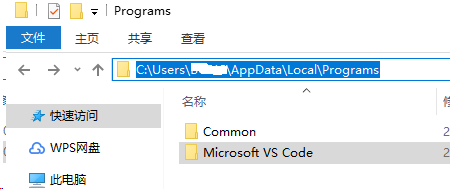




【推荐】国内首个AI IDE,深度理解中文开发场景,立即下载体验Trae
【推荐】编程新体验,更懂你的AI,立即体验豆包MarsCode编程助手
【推荐】抖音旗下AI助手豆包,你的智能百科全书,全免费不限次数
【推荐】轻量又高性能的 SSH 工具 IShell:AI 加持,快人一步
· winform 绘制太阳,地球,月球 运作规律
· AI与.NET技术实操系列(五):向量存储与相似性搜索在 .NET 中的实现
· 超详细:普通电脑也行Windows部署deepseek R1训练数据并当服务器共享给他人
· 【硬核科普】Trae如何「偷看」你的代码?零基础破解AI编程运行原理
· 上周热点回顾(3.3-3.9)
2018-09-01 正确设置-Dfile.encoding参数
2018-09-01 安全相关AIDE
2018-09-01 拦截电源关机按键、自定义功能